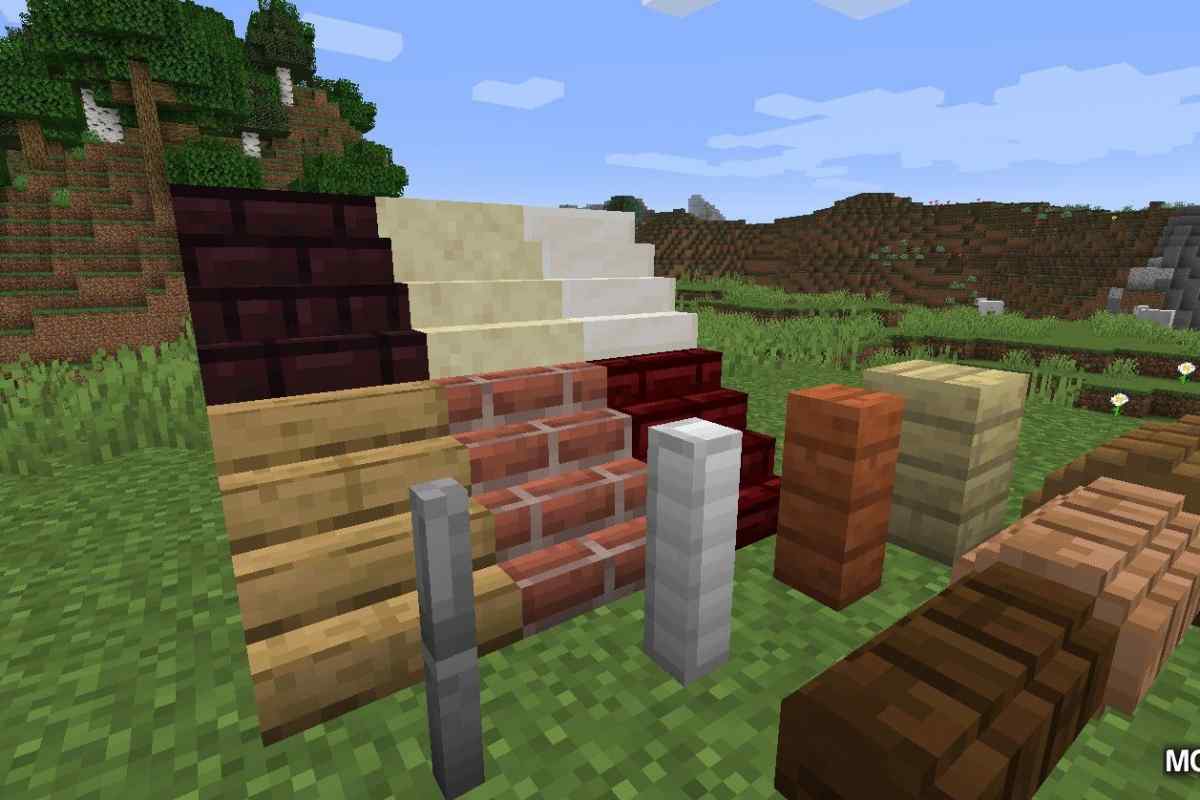Minecraft буквально за три-чотири роки існування завоював надзвичайну популярність серед геймерів. Число його шанувальників давно перевалило за десятимільйонну позначку, і цього полку все прибуває. Однак багато новачків відчувають труднощі навіть з правильною установкою гри.
Вам знадобиться
- - Java
- - інсталятор на потрібну версію Minecraft
Інструкція
1. Minecraft не зможе функціонувати без платформи Java, а тому встановіть спочатку її (якщо раніше це не було зроблено). Завантажте з офіційного сайту виробника безкоштовно останню версію, вибравши ту, що підходить до розрядності вашої операційної системи. Проінсталювавши Java, зайдіть в її Control panel (через панель управління, яку ви знайдете в пусковому меню комп 'ютера) і відразу впишіть там в рядку з Runtime Parameters потрібні показники оперативної пам' яті - скільки бажаєте виділити під гру (допускається встановлювати їх на рівні нижче загального обсягу ОЗУ Це необхідно, щоб та функціонувала без помилок.
2. Знайдіть на будь-якому надійному "майнкрафтовському" ресурсі інсталятор клієнт гри тієї версії, що вам потрібна. Запустіть документ з розширенням. У такому випадку Minecraft автоматично встановиться в ту директорію, де йому і належить розташовуватися. Якщо ви маєте лише заархівовану теку без жодних видимих файлів, вам слід самостійно переспрямувати її вміст у відповідну теку. Як саме це здійснити, залежить від того, яка у вас версія Windows.
3. Якщо вам доводиться мати справу з ХР, зайдіть в пускове меню комп 'ютера, знайдіть там рядок Run ("Виконати") і впишіть в ній% AppData%. Можете спробувати знайти потрібну теку трохи по-іншому. Зайдіть в C:/ Documents and Settings до теки з вашим ім 'ям користувача і знайдіть там директорію Application Data. Скопіюйте ігрові файли туди. У разі, якщо ви виконаєте все правильно, за вищевказаною адресою утворюється нова тека - .minecraft.
4. Для Windows 7 або Vista копіюйте файли з інсталяційного архіву гри в інше місце на комп 'ютері. Зайдіть на диск C, перейдіть там в директорію з користувачами і клацніть по теці зі своєю назвою. Щоб відкрити її, клацніть у цьому вікні на адресному рядку. Отримана у підсумку адреса повинна буде закінчуватися на AppData\Roaming. Саме така директорія потрібна для встановлення Minecraft. Натисніть Enter - і тека з грою з 'явиться там.
5. Якщо після перерахованих вище дій геймплей не запускається, і на екран виводиться повідомлення про помилку з драйверами відео-карти, значить, вони просто застаріли або взагалі не були встановлені. Виправте таку помилку, завантаживши і проінсталювавши відповідне програмне забезпечення. Тепер відкрийте Minecraft, запустіть створення в ньому нового світу, підкоригувавши його налаштування (режим, рівень складності тощо) і насолодіться грою.